
- •Методические указания
- •Оглавление Лабораторная работа №1
- •Лабораторная работа № 2
- •Лабораторная работа №3
- •Лабораторная работа №4
- •Лабораторная работа № 5
- •Лабораторная работа № 6
- •Лабораторная работа № 7
- •Лабораторная работа № 8
- •Лабораторная работа №9
- •Лабораторная работа №10
- •Лабораторная работа №12.
- •Лабораторная работа №13.
- •Лабораторная работа № 14
- •Лабораторная работа № 15
- •Лабораторная работа №16
- •Лабораторная работа №17.
- •Лабораторная работа №18
- •Лабораторная работа №19
- •Лабораторная работа № 20
- •Лабораторная работа №21
- •Лабораторная работа № 22
- •Литература
Лабораторная работа №12.
Тема: Построение чертежа детали по двум видам.
Цель: Закрепление знания правил оформления чертежа.
Практическое задание:
По двум видам детали (Рис. 35) построить третий вид.
Построить аксонометрию.
Оформить чертеж в соответствии с ГОСТ.
Ход работы:
1. Задать слои для основных линий, штриховых линий, размерных линий.
2. Изобразить исходные виды.
3. Построить третий вид.
4. Настроить размерный стиль.
5. На видах проставить размеры.
6. Задать аксонометрическую сетку.
7. Построить аксонометрию детали.
8. Проверить оформление чертежа в соответствии с ГОСТ (Рис. 36).

Рис. 35. Исходные виды модели.
Все
отверстия диаметром 5
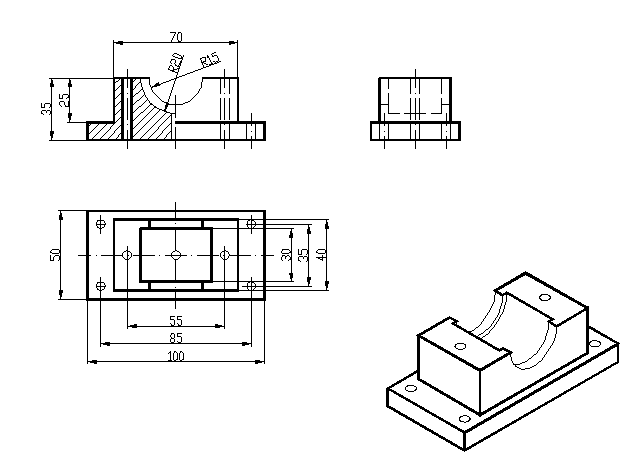
Рис. 36. Результат выполнения задания.
Вопросы для самопроверки:
Какова толщина основной линии?
Как изображаются линии невидимого контура?
Где ставятся осевые линии?
Каково минимальное расстояние от размерной линии до контура объекта?
Какой минимальный размер стрелки на размерной линии?
Лабораторная работа №13.
Тема: Пространство листа. Вывод на печать.
Цель: Подготовить чертеж к печати.
Используемые команды: Файл (Диспетчер параметров листа, печать).
В AutoCAD различают пространство модели и пространство листа.
Чертить и печатать можно в пространстве модели. Это трехмерное пространство, в котором можно подобрать определенный ракурс (например, вид сверху), проставить размеры и настроить печать. Управление печатью производится через команду Файл-печать. Технология настройки печати изображена на Рис. 37.
Для правильного отображения объекта при печати необходимо задать принтер, чтобы программа смогла подстроиться под его характеристики. В окне формат отобразятся возможные форматы листов. В качестве печатаемой области можно указать область пространства, описанную лимитами, очерченную рамкой или границами экрана. Если объект слишком мал или велик для вывода на указанный формат чертежа, то для изображения объекта можно задать масштаб. Дополнительный сервис печати включает в себя выравнивание объекта на чертеже, предварительные просмотр и печать в файл.
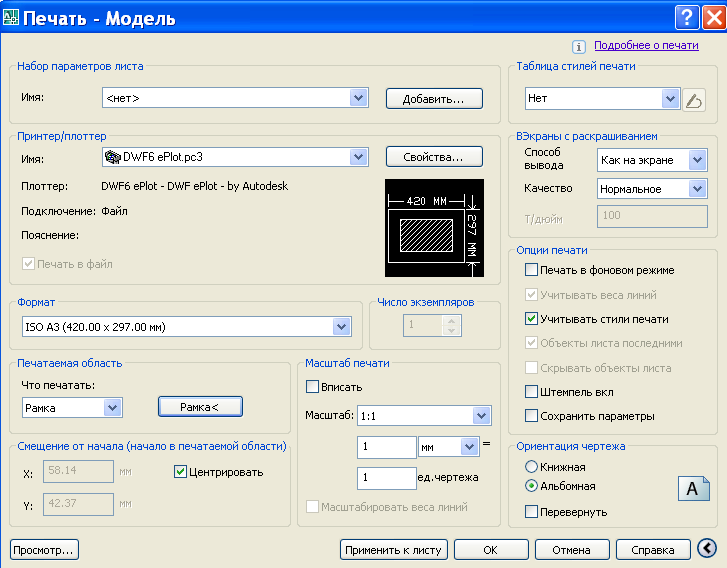
Рис. 37. Настройка печати.
Меню настройки листа очень похоже на меню настройки печати. Это связано с тем, что лист предназначен для правильного отображения чертежа на печати.
Работа в пространстве Листа имеет ряд преимуществ. Пользователь настраивает и видит лист, аналогичный бумажному листу. На листе можно располагать несколько объектов, т.е. формировать сборки. Из Листов можно формировать подшивки, т.е. комплекты чертежей. В каждом листе могут быть собственные настройки печати. Создание и управление листами происходит через команду Файл - Диспетчер параметров листов (Рис. 38).
Оформление листа отличается от оформления пространства модели по отображению символа системы координат, по представлению фона и зоны рабочего поля, по составу и оформлению видовых экранов. В пространстве модели можно создавать прямоугольные неперекрывающиеся видовые экраны, в пространстве листа можно создавать плавающие видовые экраны, произвольной формы в произвольном месте листа, в том числе перекрывающиеся. Для создания видового экрана произвольной формы нужно начертить замкнутый контур, а затем назначить его границей видового экрана Вид - Видовой экран-Объект.
В пространстве модели любые графические примитивы отображаются во всех видовых экранах, в пространстве листа графические примитивы можно строить как в видовых экранах, так и на листе. В последнем случае графические примитивы не отображаются в пространстве модели (например, основная надпись чертежа, размеры). Переход из видового экрана в пространство листа и обратно осуществляется нажатием кнопки ЛИСТ/МОДЕЛЬ строки состояния. Для пространства листа есть готовые шаблоны рамок и основной надписи.
В пространстве листа, как и в пространстве модели, можно организовать работу в слоях. Если рамки видовых экранов листа как графические примитивы разместить в отдельном слое, то их можно сделать невидимыми.

Рис. 38. Настройки листа.
Практическое задание:
1. В пространстве модели построить и оформить размерами объект.
2. Подготовить и посмотреть печать из пространства модели.
3. В пространстве листа разместить объект, используя несколько видовых экранов.
4. Оформить Лист размерами и рамкой.
Ход работы:
1. Воспользоваться готовыми видами и аксонометрией из предыдущей работы (Рис. 36).
2. Настроить печать, сделать предварительный просмотр изображения для печати рабочего поля.
3. Настроить Лист формата А3.
4. Перейти в пространство Листа.
5. Удалить стандартный видовой экран.
6. Задать произвольные контуры для двух видовых экранов (Рис. 39).
7. Отключить слой с размерами.
8. Задать новые слои для размеров, рамок видовых экранов и штампа.
9. Поставить размеры заново, так чтобы они отображались только в пространстве листа.
10.Отключить слой с рамками видовых экранов.
11.Оформить лист стандартной рамкой и штампом.

Рис. 39. Видовые экраны в пространстве Листа.
Вопросы для самопроверки:
Можно ли во время печати масштабировать чертеж?
Какой сервис для выравнивания объекта при печати предлагается?
Как задать видовые экраны на Листе?
Как на листе происходит переход из одного видового экрана на другой и из видового экрана на Лист?
Что обозначает рамка, показанная штриховой линией на Листе?
